




原理图系统参数的设置主要是针对原理图绘制的一个设置,在开启设计之前通常会对原理图的一些默认参数按照经验进行一定的修改。为使设计效率更高,此节中没有提到的参数一般采取默认设置即可,提及的参数建议参照提及内容设置。
原理图通用设置包含嘉立创EDA专业版原理图的一些常规设置。在系统通用参数设置对话框中单击“原理图/符号—通用”,出现如图1-26所示的界面,可以有针对性地进行原理图的参数设置。(对重要参数推荐按照图1-26中的参数进行设置,其他保持默认即可。)
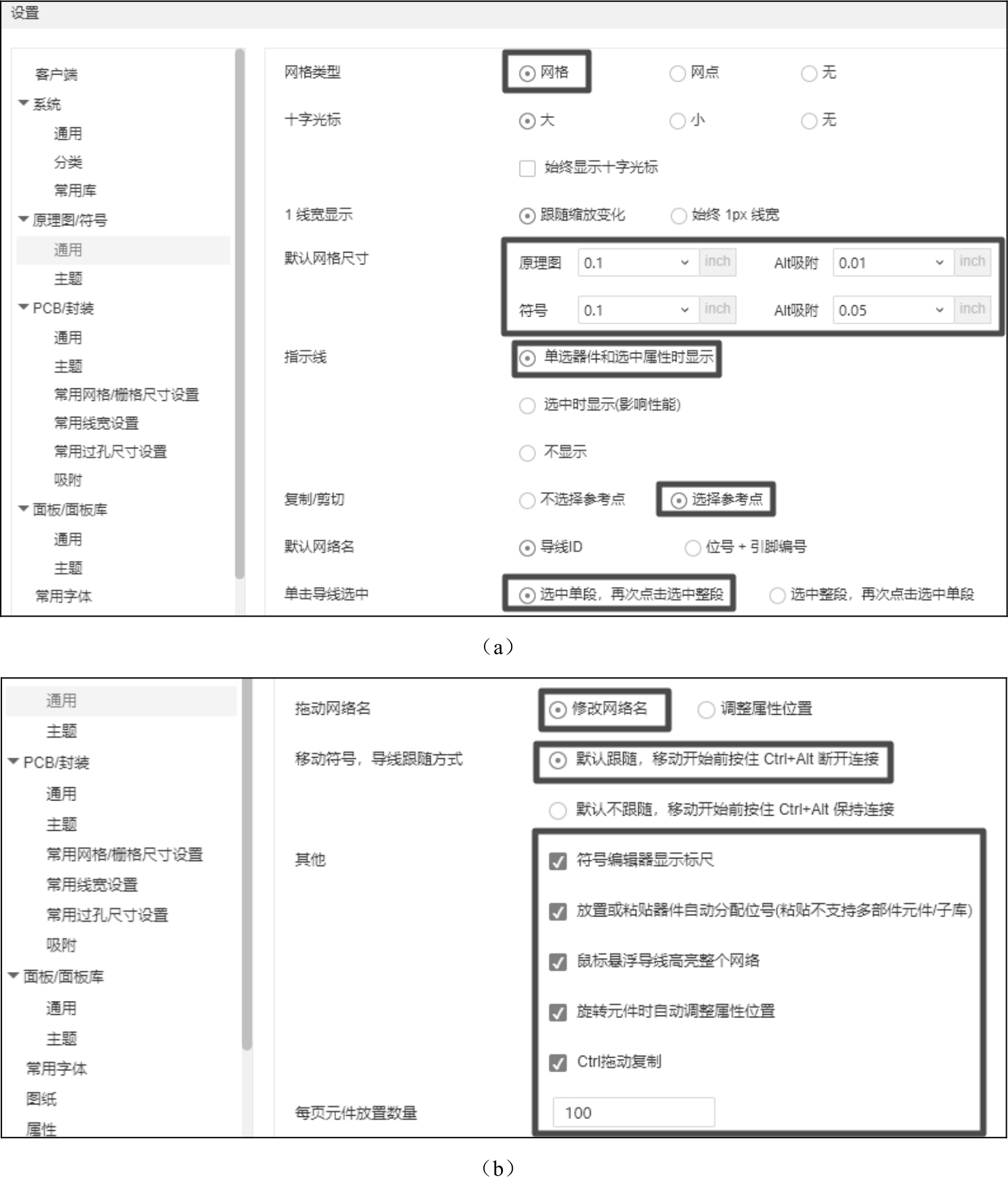
图1-26 原理图通用设置界面
为了使读者充分了解常见设置的作用,在此对常见设置进行说明。
(1)网格类型:设置默认的网格显示,方便走线连接;推荐使用网格,以利于器件的摆放和对齐。
(2)默认网格尺寸:打开原理图或符号库的网格尺寸。Alt吸附网格是指当按住Alt键进行绘制或移动器件时鼠标光标图元移动或吸附的网格大小,推荐原理图和符号网格尺寸为0.1,Alt吸附原理图为0.01,符号为0.05。
(3)指示线:如图1-27所示,选中器件时,有指示的虚线,将位号和Value值指向器件,方便定位;推荐选择“单选器件和选中属性时显示”。
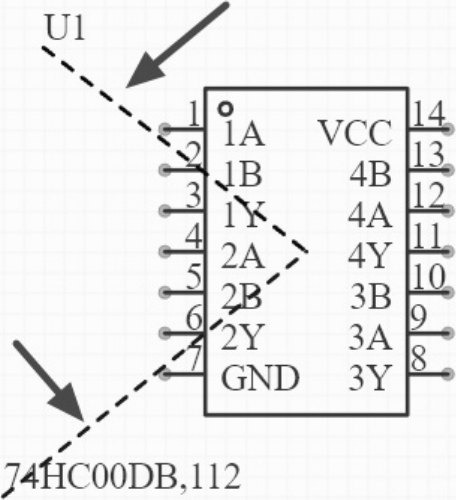
图1-27 指示线
(4)复制/剪切:复制/剪切的时候是否需要选择参考点。勾选“选择参考点”复选框,复制的时候则需要单击一下参考点才会复制成功,推荐选择参考点。
(5)单击导线选中:用户可以根据自己的使用习惯,切换单击导线时选中的范围是单段选中还是整段选中。
(6)拖动网络名:用鼠标光标拖动网络名离开导线上的默认处理方式,推荐选择“修改网络名”。
(7)移动符号,导线跟随方式:设置导线是否跟随器件移动,推荐选择“默认跟随,移动开始前按住Ctrl+Alt断开连接”。
(8)其他:其中的各项如下。
①符号编辑器显示标尺:设置符号编辑器顶部(见图1-28)和左侧是否显示标尺,推荐勾选。

图1-28 符号编辑器顶部标尺
②放置或粘贴器件自动分配位号(粘贴不支持多部件元件/子库):在器件放置的时候是否自动分配位号,推荐勾选。
③鼠标悬浮导线高亮整个网络:鼠标放置到导线上整个原理图同网络的导线都会高亮,推荐勾选。
④旋转元件时自动调整属性位置:旋转元件时属性不会跟随旋转而是自动调整位置,如图1-29所示,推荐勾选。
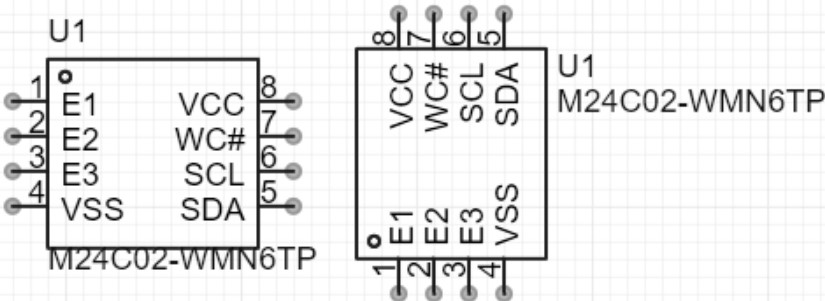
图1-29 旋转元件时属性跟随
⑤Ctrl拖动复制:选中器件按住Ctrl键用鼠标拖动即可复制,推荐勾选。
(9)每页元件放置数量:原理图放置元件数量过多会比较卡顿,因此加了数量检测功能,建议一页放置元件的数量在100个以下,通过创建分页来放置其他元件。
用户可以根据自己的喜好在主题设置中修改原理图界面背景、走线、文字等的颜色,也可以直接修改主题风格,选择第三方软件的配色方案,在系统通用参数设置对话框中单击“原理图/符号—主题”,出现如图1-30所示的界面。
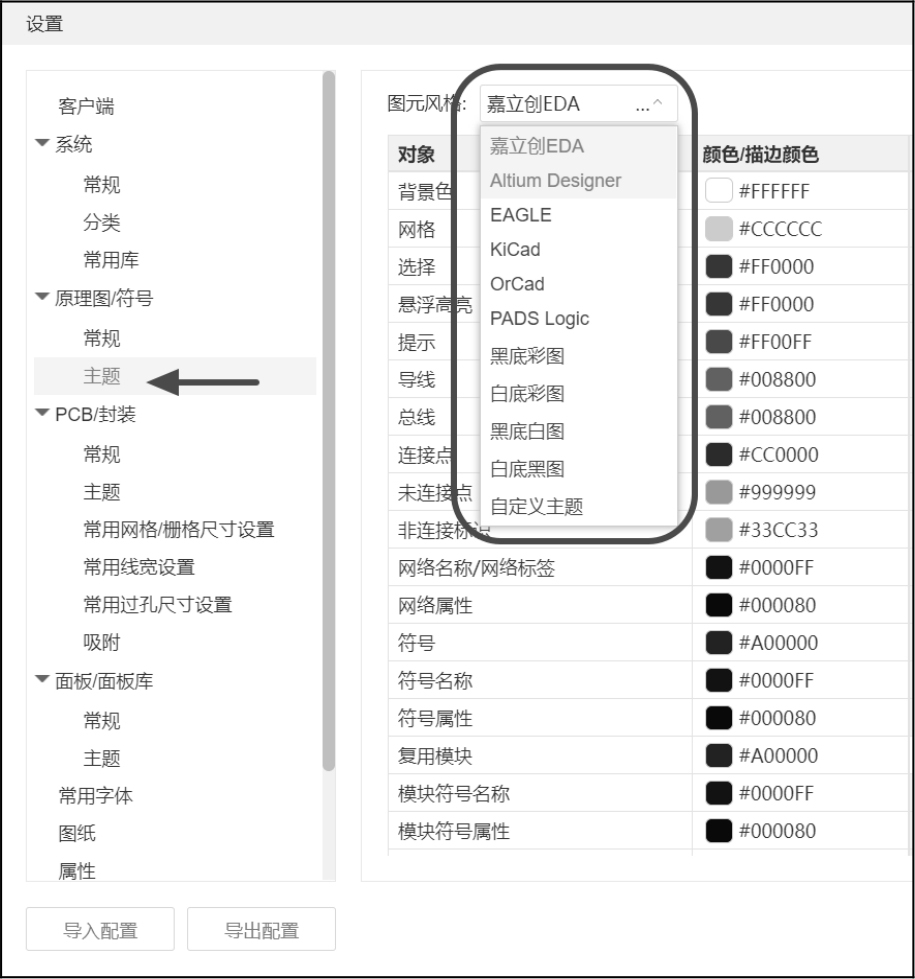
图1-30 主题显示配色设置界面